Strategy ONE
Azure 数据湖存储第 2 代
Azure Data Lake Storage Gen2 (ADLS2) 是一个与 Azure Blob 完全集成的数据湖平台 贮存。Strategy Cloud Object Connector 提供对 ADLS2 的访问,以便快速浏览文件夹和文件并将其导入Strategy立方体。
探索此页面上的以下主题:
准备连接参数
为了使 Cloud Object Connector 成功浏览 ADLS2 文件系统,您需要一个具有分层命名空间的存储帐户。有关创建存储帐户的更多详细信息,请参阅Microsoft 文档。
创建存储帐户后,将授予两个访问密钥。任一个都可以用来创建连接。
创建 DBRole
访问 Azure Data Lake Storage Gen2 云对象连接器Strategy网络或工作站。
- Web
- Workstation
- 选择添加数据 > 新数据。
-
查找并选择Azure 数据湖存储 Gen2来自数据源列表的云对象连接器。
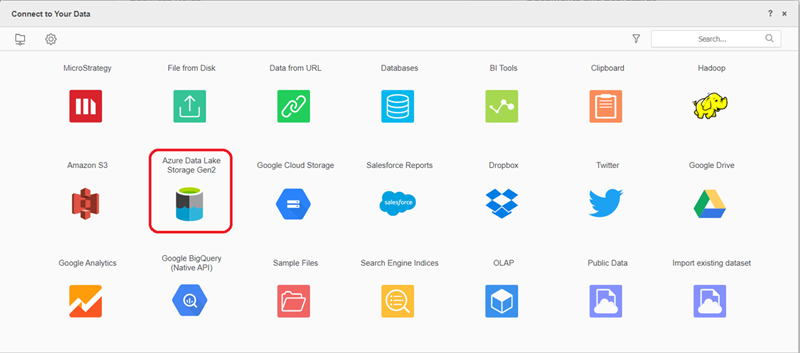
-
在数据源旁边,点击 新数据源
 添加新连接。
添加新连接。 
-
输入您的连接凭证。
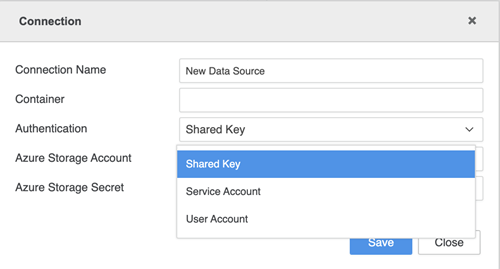
- 连接名称:新连接的名称
- 容器:您想要访问的容器
- 验证:您要使用的身份验证方法
- 目录(租户)ID:与每个订阅关联的 ID
- Azure 存储帐户:包含 Azure 存储数据对象的存储帐户
- Azure 存储机密Azure Storage Secret:与 Azure 存储相关的机密
-
在左侧面板中的数据集旁边,点击创建新数据集
 。
。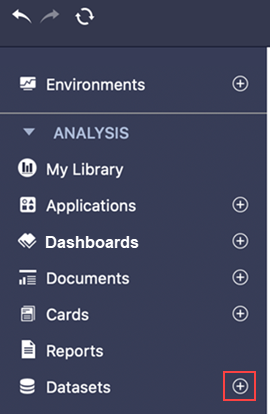
-
查找并选择Azure 数据湖存储 Gen2来自数据源列表的云对象连接器。
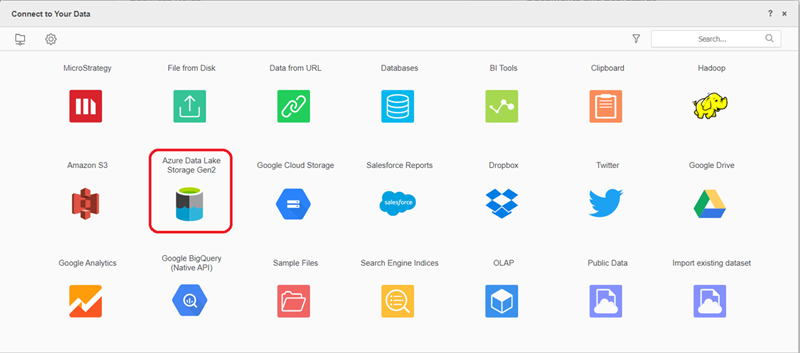
-
在数据源旁边,点击 新数据源
 添加新连接。
添加新连接。 
-
输入您的连接凭证。
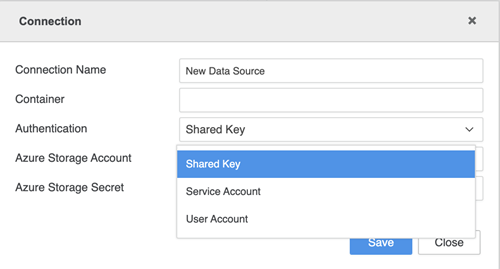
- 连接名称:新连接的名称
- 目录(租户)ID:与每个订阅关联的 ID
- Azure 存储帐户:存储帐户The storage account
- 容器:您想要访问的容器
- 客户端 ID:使用的客户端 ID
- 客户端机密:与客户端 ID 关联的客户端机密
导入数据
成功创建连接器后,您可以将数据导入Strategy。
- 选择新创建的连接。
- 浏览特定容器下的文件夹或文件,
-
双击文件或将其拖到右侧窗格中。
在预览窗格中,您可以查看示例数据并调整列类型。
- 将立方体发布到Strategy使用您选择的数据。
限制
支持的文件类型
仅支持以下文件类型:
- .json
- .镶木地板
- .avro
- .orc
- .csv
- Delta 格式
选择文件夹
选择整个文件夹时,文件夹必须满足以下要求:
- 文件夹下的所有文件都需要具有相同的文件类型。对话框将提示您选择文件类型
- 所有文件共享相同的架构
-
如果该文件夹有子文件夹,则子文件夹应采用有效的分区格式。以下是有效文件夹结构的示例
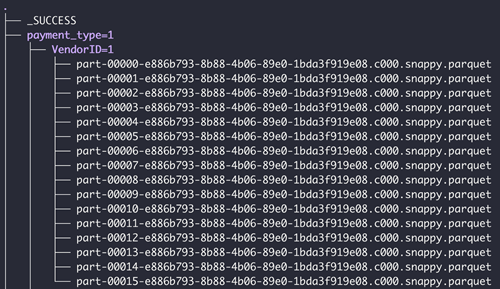
Spark 限制
- 只能读取每个换行符为完整 JSON 的 JSON 文件
- 无法读取包含特殊字符 (, ; { } \ = " .) 的 Parquet 文件
- 不支持列数据类型为 INT32(UINT_8)/(UNIT_16)/(UNIT_32)/(TIME_MILLIS) 的 Parquet 文件
- 二进制类型的列无法在多维数据集中发布
- 无法导入字段名称以“_col”为前缀的 ORC 文件(例如 _col0、_col1),且文件架构包含至少一个嵌套结构、数组或映射字段
功能
不支持以下功能:
- 上传Strategy连接到 Cloud Object Connector 的文件
- 数据导入中的数据整理
- 在数据导入中定义地理位置
- Schedule Cube Publish 的高级调度
- 在数据导入中对表进行分组
